
콘텐츠

Photoshop에서 디지털 이미지를 편집 할 때 사진의 특정 영역을 선택할 수 있습니다. 선택하면 편집 명령을 해당 영역에만 적용 할 수 있습니다. 전체 이미지를 선택할 수도 있습니다. 선택 윤곽 도구, 올가미 도구 및 펜 도구와 같은 많은 Photoshop 도구를 사용하여 사진의 일부를 선택할 수 있습니다. 영역을 선택하면 주변에 점선이 표시되며, 선택한 영역이 더 이상 필요하지 않으면 선택을 취소하여 점선을 제거해야합니다.
선택
1 단계

사진 또는 사진의 일부가 선택되었는지 확인하십시오. 사진에서는 타원형 선택 표시 도구를 사용하여 왼쪽의 자몽 절반을 선택했습니다. 선택한 영역은 점선으로 둘러싸여 있습니다.
2 단계

화면 상단에있는 수평 메뉴에서 "선택"옵션을 클릭하십시오.
3 단계
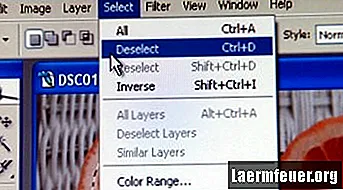
열리는 드롭 다운 메뉴에서 "선택 취소"를 클릭합니다. "선택 취소"를 클릭하면 메뉴가 닫힙니다.
4 단계

섹션이 선택 취소되었는지 확인하십시오. 점선이 더 이상 존재하지 않으면 해당 영역이 선택 취소 된 것입니다.